Next js app route로 블로그 만들기
블로그를 구축하면서 했던 삽질,기록들
2023-07-29

블로그를 만들고자 했던 이유
정말 많은 개발 블로그 플랫폼이 존재합니다. 저 역시도 과거에 티스토리, velog를 자 주 사용했고, 이런 블로그 플랫폼은 간편하게 통계 시스템이나 디자인을 바꿀수도 있 는 등의 여러 기능을 제공해 줍니다.
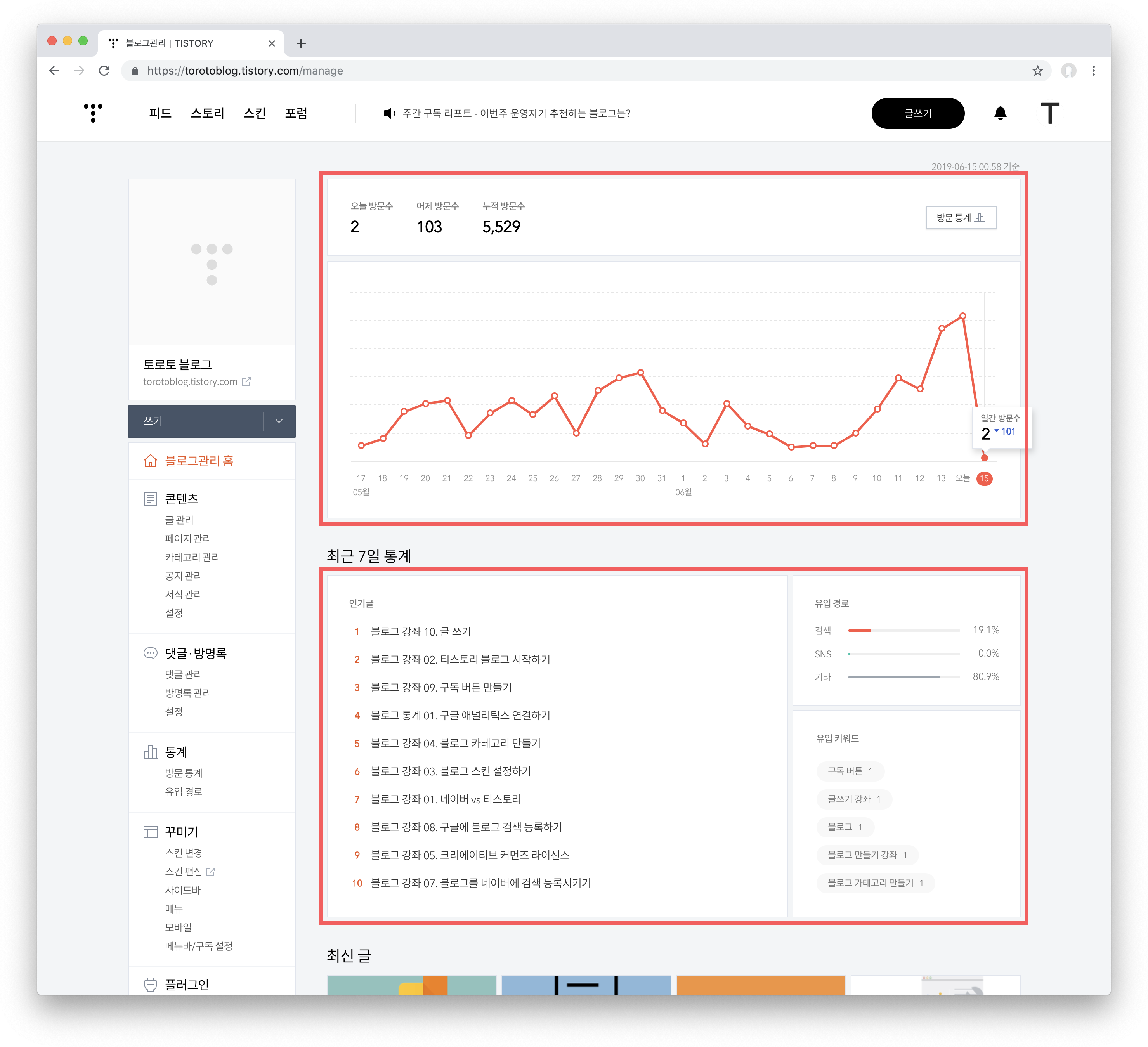
그럼 왜 만드는데?
저만의 블로그를 만들고 싶었습니다. 여러 기능을 직접 만들 수도 있고, 프론트엔드개 발자가 되고 싶은 사람으로서 블로그를 직접 제 손으로 구축하는 경험은 정말 재밌을 것 같았습니다.
SEO를 어떻게 최적화할지, TOC를 어떻게 만들지, 다크모드는 어떻게 만들지... 고민하 고 개발하는 과정이 어렵지만 재밌을 거 같았어요.!
프론트엔드 개발자 분들이 만든 여러 블로그 템플릿들을 보면서 '블로그를 직접 내 손 으로 만들고 싶다' 라는 마음이 생기기도 했고, 기술적으로는 최근에 나온 Next js의 여러 기능을 블로그에 녹여보고도 싶었습니다.
블로그에 어떤게 필요하지??
제 생각에 블로그에 꼭 필요한 여러 가지는 다음과 같습니다.
- 반응형 디자인
- 다크모드
- 댓글 시스템
- Google Search Console
- 사이트맵
- Open Graph
- 글 포스팅
- TOC
- 아름다운 디자인..?
- 통계 시스템 구축
위 리스트들을 하나씩 블로그에 입혀가는 것 만으로 많은 것을 배울 수 있고 경험할수 있다고 생각했습니다.
App 디렉토리
최근나온 Next js의 App 디렉토리를 사용해보았는데요, App 디렉토리 아래 모든 컴포 넌트는 기본적으로 서버 컴포넌트가 됩니다.
일반적으로 사용하는 컴포넌트를 클라이언트 컴포넌트로 분리를 명확히 하게 됩니다. 그래서 use client이라는 명령 없이 일반적으로 클라이언 트 컴포넌트를 app에서 사용하면 에러를 볼 수 있습니다.

따라서 파일 최상단에 use client 명령어를 명시적으로 적어줘야 클라이언트 컴포넌트 로 작동하게 됩니다.
'use client';
export default function ClientComponent() {
return <div>{children}</div>;
}
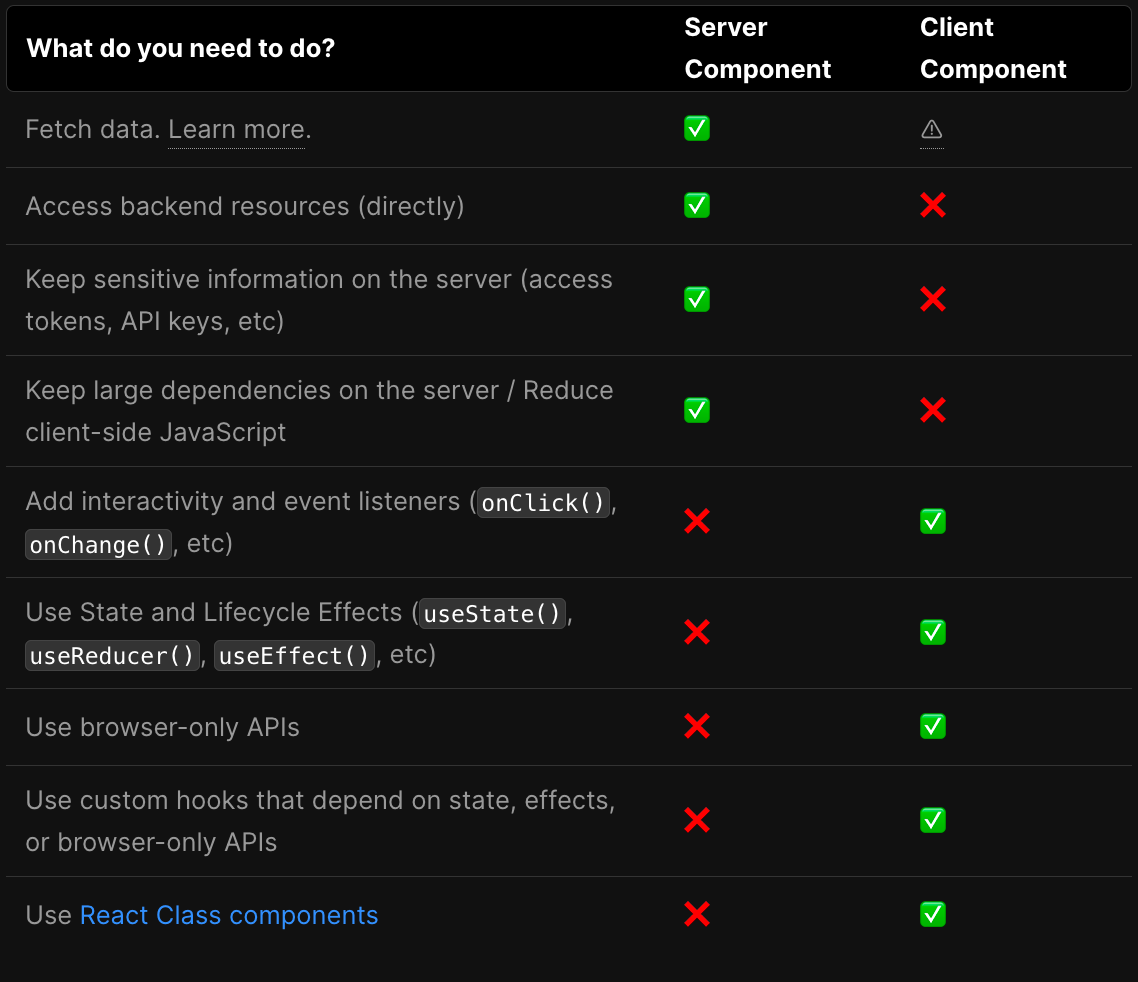
Layout
매 화면마다 공통되게 보여주게 될 요소들을 이 layout 컴포넌트에 작성하고 children 으로 하위 컴포넌트에 내려줍니다.
보통 _app.js에서 사용하는 역할을 layout가 대신하게 됩니다.
layout은 컴포넌트를 담지만 리랜더링 되지는 않습니다. 공통되게 보여 지는 meta요소들, Footer, 전역 스타일 요소들,,등등이 layout에 위치하고 하위 요소 들은 모두
<div className="body" />
에 들어가게 됩니다.
이 레이아웃은 2가지의 타입으로 분리됩니다.
- Root Layout : 모든 라우트에 적용되는 레이아웃
- Regular Layout : 특정 라우트에서 적용되는 레이아웃
//src/app/layout.tsx
import './globals.css';
import Recoil from './Recoil';
import GlobalStyle from '@/style/globalStyle';
import { ThemeWrapper } from './themeWrapper';
import Navbar from '@/Component/Common/Navbar';
import Footer from '@/Component/Common/Footer';
import localFont from 'next/font/local';
import { Metadata } from 'next';
const baseFont = localFont({
src: './fonts/KyoboHandwriting2022khn.ttf',
display: 'swap',
});
export const metadata: Metadata = {
title: 'HJ`s Blog',
description: '개발관련 여러 지식을 기록하는 공간',
icons: {
icon: '/images/favicon.webp',
},
metadataBase: new URL('https://hj-devlog.vercel.app/'),
openGraph: {
url: 'https://hj-devlog.vercel.app',
title: 'HJ`s Blog',
description: '개발 관련 여러 지식을 기록하고, 정리하는 공간입니다',
images: [
{
url: 'https://avatars.githubusercontent.com/u/59411107?v=4',
width: 800,
height: 600,
},
{
url: 'https://avatars.githubusercontent.com/u/59411107?v=4',
width: 1800,
height: 1600,
alt: 'My custom alt',
},
],
type: 'website',
},
robots: {
index: true,
follow: true,
googleBot: {
index: true,
follow: true,
},
},
viewport: {
width: 'device-width',
initialScale: 1,
},
verification: {
google: 'g3Daim29whdK1ZzL1CE6pvkYyvSgM5-6C898-TVjiz0',
},
};
export default function RootLayout({
children,
}: {
children: React.ReactNode,
}) {
return (
<html lang="en" className={baseFont.className}>
<body className="App">
<Recoil>
<ThemeWrapper>
<GlobalStyle />
<Navbar />
{children}
</ThemeWrapper>
<Footer />
</Recoil>
</body>
</html>
);
}
동적 라우팅
Next13버전도 12버전처럼 브래킷 []을 사용합니다.
예를 들어 app디렉토리 안에 blogs폴더를 만들고 그안에 [slug]라는 폴더를 만들고 그 안에 page.jsx를 만듭니다.
//app/blogs/[slug]/page.jsx
export default function BlogPage({
params,
}: {
params: {
slug: string,
},
}) {
return <></>;
}
해당 경우 폴더 구조가 app/blogs/[slug]이기 때문에 해당 params는 slug이 되고 이 slug에 string값이 저장됩니다. 이와 같은 동적 라우팅으로 글별로 동적인 라우팅을적 용할 수 있습니다.
글 포스팅
마크다운을 이용해 글을 포스팅하고 있습니다. 프로젝트 내의 posts폴더에서 마크다운 으로 파일을 만들고, 이 마크다운을 읽어와서 랜더링해주는 방식으로 진행됩니다.
Next js의 blog-starter에 서 마크다운을 읽어오는 코드를 볼 수 있었습니다.
//마크다운 글을 읽어오는 과정
import fs from 'fs';
import { join } from 'path';
import matter from 'gray-matter';
//현재 작업경로와 _posts폴더를 연결함.
const postsDirectory = join(process.cwd(), '_posts');
//post디렉토리의 모든 파일을 긁어옴.
export function getPostSlugs() {
return fs.readdirSync(postsDirectory);
}
//slug에 해당하는 마크다운 파일을 읽어서 필드의 데이터를 꺼냄
export function getPostBySlug(slug: string, fields: string[] = []) {
//md확장자 제거용
const realSlug = slug.replace(/\.md$/, '');
//파일의 내용을 utf8형식으로 가져옴
const fullPath = join(postsDirectory, `${realSlug}.md`);
const fileContents = fs.readFileSync(fullPath, 'utf8');
//파일 내용을 data,content로 분류함.
const { data, content } = matter(fileContents);
type Items = {
[key: string]: string,
};
const items: Items = {};
// Ensure only the minimal needed data is exposed
fields.forEach((field) => {
if (field === 'slug') {
items[field] = realSlug;
}
if (field === 'content') {
items[field] = content;
}
if (typeof data[field] !== 'undefined') {
items[field] = data[field];
}
});
return items;
}
export function getAllPosts(fields: string[] = []) {
const slugs = getPostSlugs();
const posts = slugs
.map((slug) => getPostBySlug(slug, fields))
// sort posts by date in descending order
.sort((post1, post2) => (post1.date > post2.date ? -1 : 1));
return posts;
}
위 코드는 루트의 _posts폴더의 모든 파일을 읽어 해당 파일을 gray-matter라이브러 리로 배열화해서 불러오는 방식입니다.
예를 들어 루트의 _posts폴더에 다음의 마크다운 글이 있습니다.
//_posts/example.md
---
title: '제목입니다.'
date: '2023-07-30'
image: '/images/postImg/Js.png'
---
<h2>안녕하세요</h2>
그럼 이 gray-matter는 다음과 같이 객체를 만들어 반환해줍니다.
{
content:`<h2>안녕하세요<h2>`,
title : '제목입니다',
date : '2023-07-30',
image : '/images/postImg/Js.png'
}
최종적으로 모든 _posts의 모든 마크다운 글을 읽어오는 getPostSlugs를 거치면
[
'ImperativeandDeclarative.md',
'JSAstTree.md',
'jstepp.md',
'modernJS.md',
'module.md',
'Nextblog.md',
'NodejsEventLoop.md',
'NotionClone.md',
'reflectionfirstof2023.md',
];
이런식으로 데이터가 불러와지고, 이 md파일의 이름을 갖고 getPostBySlug(slug,fields)함수를 호출하면 data와 content로 분리가 이루어집니다.
최종적으로
[
{
title: 'Next js app route로 블로그 만들기',
slug: 'Nextblog',
category: 'Next.js',
excerpt: '블로그를 구축하면서 했던 삽질,기록들',
date: '2023-07-29',
image: '/images/postImg/NextjsBlog.webp',
content: '블로그 글 내용 제목```js코드코드```',
},
{
title: '노션 클로닝 회고',
slug: 'NotionClone',
category: '회고',
excerpt: '자바스크립트와 더 친해진 것 같다..!',
date: '2023-07-18',
image: '/images/postImg/notion.png',
content: '블로그 글 내용 제목```js코드코드```',
},
{
title: '2023 상반기를 돌아보며',
slug: 'reflectionfirstof2023',
category: '회고',
excerpt: '나는 무엇을 했나!',
date: '2023-07-05',
image: '/images/postImg/blogbundleSize.png',
content: '블로그 글 내용 제목```js코드코드```',
},
];
모든 파일에 대해 getPostBySlug를 한 후 이런식의 객체 배열형식이 되고 이 객체 배 열을 반환해줍니다. 이제 content 부분을 HTML구조로 랜더링을 해줘야합 니다.
마크다운 글 파싱해주기
문자열의 글을 HTML구조로 파싱해주는 라이브러리는 React-MarkDown 라이브러리를 사 용했습니다. children에 받은 글의 content부분을 넣어주면 잘 파싱이 동작합니다.
<ReactMarkdown
rehypePlugins={[rehypeRaw]}
components={{
img: ({ node, ...props }) => (
<img
src={props.src || ''}
alt="마크다운 이미지"
style={{
maxWidth: '100%',
height: 'auto',
objectFit: 'contain',
}}
/>
),
code: ({ node, inline, children, ...props }) => (
<CodeBlock>{children as string}</CodeBlock>
),
}}
>
{post.content}
</ReactMarkdown>
코드 블럭 꾸미기
코드블럭도 이쁘게 꾸미고 싶었습니다. 코드블럭을 꾸며주는 라이브러리는 정말정말많 습니다. Exploring the best syntax highlighting libraries 이 글을 참고하고 많은 고민을 했습니다 .
저는 자료가 가장 많고, 사람들이 많이 쓰고 다양한 스타일이 존재하는 react-syntax-highlighter 라이브러리를 사용했습니다.
OpenGraph
열심히 만든 블로그를 친구에게 공유했는데 다음과 같이 나오면 굉장히 슬플 것입니다 . 😭😭
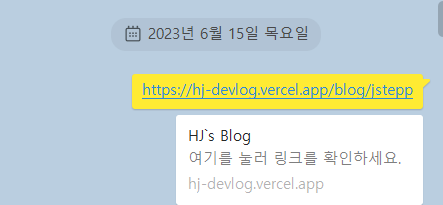
오픈그래프를 사용하면
썸네일을 포함한 웹페이지 미리보기가 제공되기 때문에 대략적으로 이 페이지가 어떤 내용을 다루고 있는지 사용자가 쉽게 확인할 수 있습니다.
물론 SEO에 직접적으로 영향을 주진 않지만, 오픈그래프를 사용하면 사용자에게 더 좋 은 경험을 줄 수 있습니다!🙃 내가 만든 웹 사이트의 오픈그래프를 쉽게 다음의 사이 트에서 확인가능합니다!
정적인 meta데이터를 쉽게 만들수 있습니다. MetaData
export const metadata: Metadata = {
title: 'HJ`s Blog',
description: '개발관련 여러 지식을 기록하는 공간',
icons: {
icon: '/images/favicon.webp',
},
metadataBase: new URL('https://hj-devlog.vercel.app/'),
openGraph: {
url: 'https://hj-devlog.vercel.app',
title: 'HJ`s Blog',
description: '개발 관련 여러 지식을 기록하고, 정리하는 공간입니다',
images: [
{
url: 'https://avatars.githubusercontent.com/u/59411107?v=4',
width: 800,
height: 600,
},
{
url: 'https://avatars.githubusercontent.com/u/59411107?v=4',
width: 1800,
height: 1600,
alt: 'My custom alt',
},
],
type: 'website',
},
robots: {
index: true,
follow: true,
googleBot: {
index: true,
follow: true,
},
},
viewport: {
width: 'device-width',
initialScale: 1,
},
verification: {
google: 'g3Daim29whdK1ZzL1CE6pvkYyvSgM5-6C898-TVjiz0',
},
};
다만 블로그 글 별로 제목이나 대표하는 이미지가 달라지기떄문에 openGraph를 글마다 동적으로만들 필요가 생깁니다. 이 경우 다음과 같이 generateMetadata함수를 통해 만들 수 있습니다!.!
//src/app/blog/[slugs]/page.tsx
import { Metadata } from 'next';
export async function generateMetadata({
params,
}: {
params: {
slug: string,
},
}) {
const post = getPostBySlug(params.slug, [
'title',
'content',
'excerpt',
'date',
'author',
'image',
]);
const openGraphImage = post.image;
const dynamicMetaTag: Metadata = {
title: post.title,
description: post.excerpt,
openGraph: {
images: [
{
url: `${post.image}`,
width: 800,
height: 600,
},
],
},
keywords: post.title,
robots: {
index: true,
follow: true,
googleBot: {
index: true,
follow: true,
},
},
viewport: {
width: 'device-width',
initialScale: 1,
},
verification: {
google: 'g3Daim29whdK1ZzL1CE6pvkYyvSgM5-6C898-TVjiz0',
},
};
return dynamicMetaTag;
}
사이트맵
사이트맵은 검색 엔진에 게시 될 자신의 웹사이트 콘텐츠의 크롤링 및 색인을 돕는 페 이지 목록의 역할을 합니다.
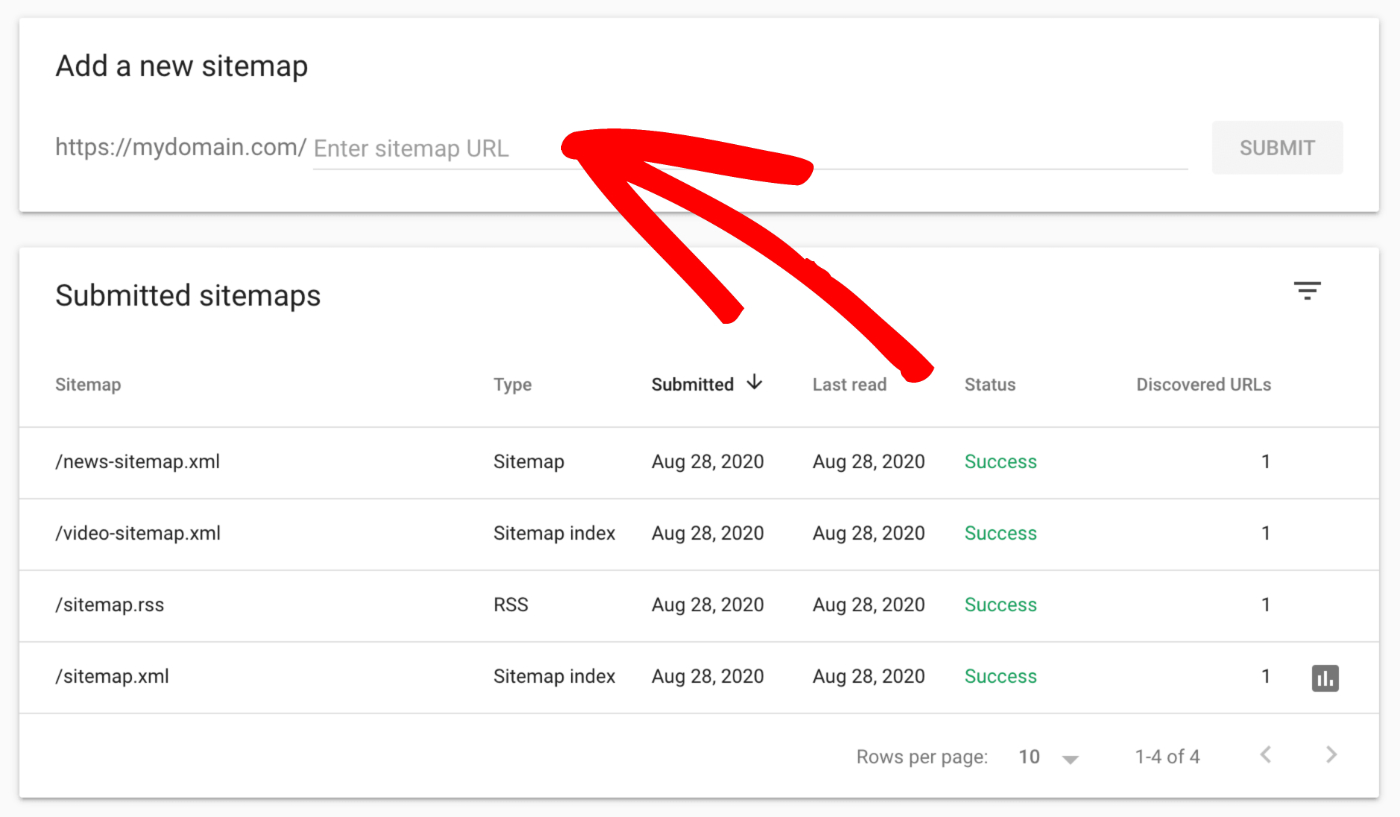
공식문서에 따르면 app 디렉토리 안에 sitemap.js를 만들면 쉽게 사이트맵을 생성가능 합니다.
import { MetadataRoute } from 'next';
export default function sitemap(): MetadataRoute.Sitemap {
return [
{
url: 'https://acme.com',
lastModified: new Date(),
},
{
url: 'https://acme.com/about',
lastModified: new Date(),
},
{
url: 'https://acme.com/blog',
lastModified: new Date(),
},
];
}
다음과 같은 코드의 결과는 아래와 같습니다.
<urlset xmlns="http://www.sitemaps.org/schemas/sitemap/0.9">
<url>
<loc>https://acme.com</loc>
<lastmod>2023-04-06T15:02:24.021Z</lastmod>
</url>
<url>
<loc>https://acme.com/about</loc>
<lastmod>2023-04-06T15:02:24.021Z</lastmod>
</url>
<url>
<loc>https://acme.com/blog</loc>
<lastmod>2023-04-06T15:02:24.021Z</lastmod>
</url>
</urlset>
이렇게 쉽게 사이트맵을 생성 가능합니다!
더 개선할점
- RSS 피드 만들기(기왕이면 자동으로!)
- 블로그 글에 목차 나타내기
- 노션과 연결해서 TIL띄워주기
- 뒤죽박죽인 코드정리하기